ps反相抠图该如何应用?发布时间:2021年03月25日 14:02
ps反相抠图是我们在使用ps对图片进行抠图、调色时常用的技巧之一,熟练的掌握ps反相抠图,是我们图片进行调色的必由之路,它可以极大的节省我们修图的时间及精度。你知道ps反相抠图该如何应用吗?今天,小编就来带你从头学习一下ps反相抠图。
1.【打开】PS,【导入】素材,【Ctrl+A】全选图层内容,【Ctrl+C】复制,【Ctrl+V】将背景粘贴进来,调整【图层模式】正片叠底。
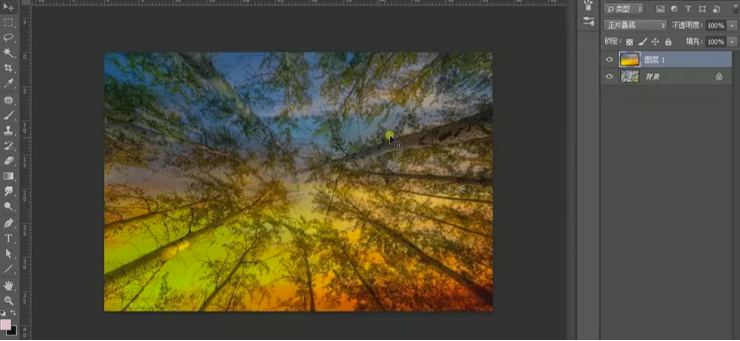
2.【Ctrl+J】复制图层,【Ctrl+I】反相,新建【黑白】调整图层,具体如图示。
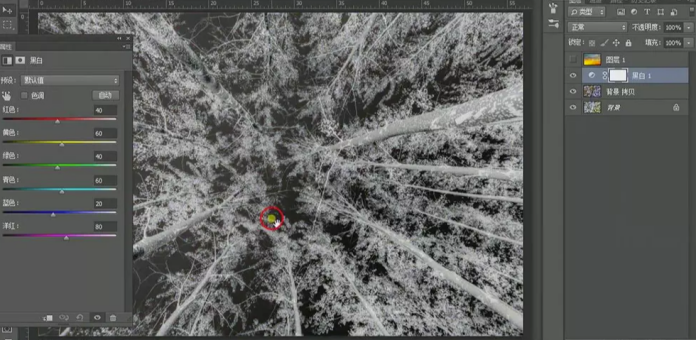
3.新建【色阶】,【吸管】吸取黑色与白色,具体如图示。
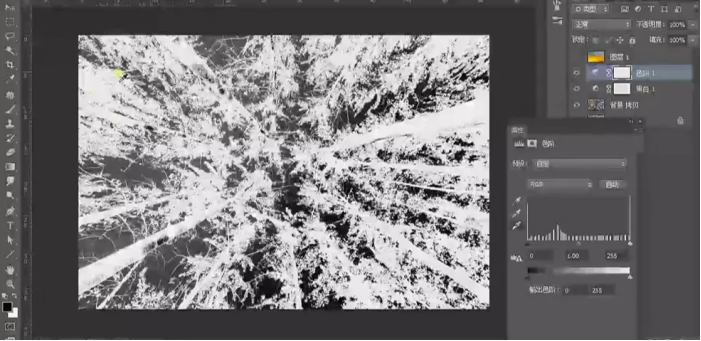
4.【通道】面板,点击【RGB】通道,【Ctrl+单击RGB缩览图】调出选区,【Ctrl+J】复制图层,具体如图示。
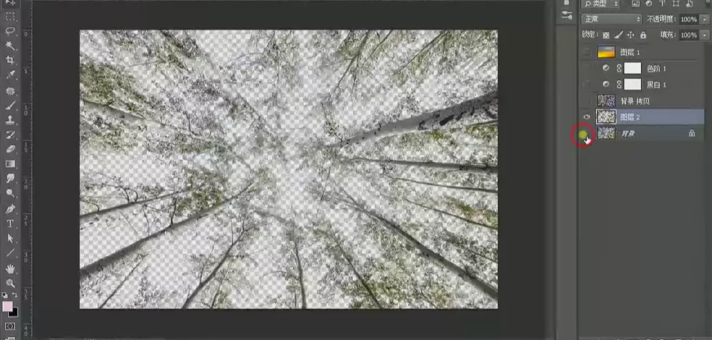
5.调整【图层模式】改为【正常】,调整【树木】图层位置,【Ctrl+J】复制图层,调整【顶端】位置,【图层模式】正片叠底,【不透明度】50%。
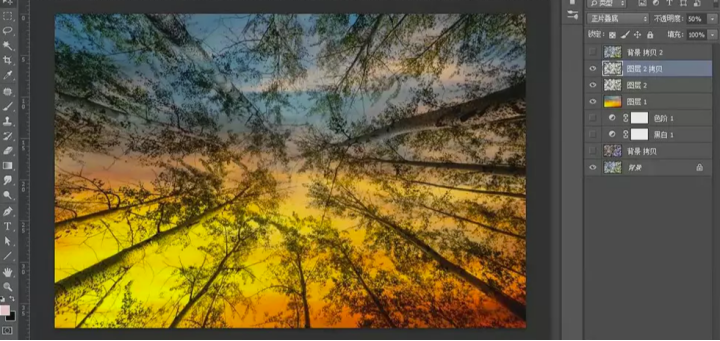
6.【打开】素材,【Ctrl+J】复制图层,【Ctrl+I】反相,新建【黑白】,新建【色阶】,【吸管】吸取黑色与白色,具体如图示。
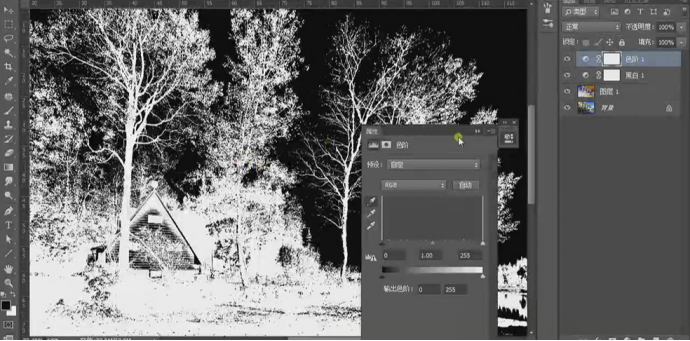
7.【通道】面板,点击【RGB】通道,【Ctrl+单击RGB缩览图】调出选区,【Ctrl+J】复制图层,调整【图层】位置,新建【图层】,填充【颜色】,调整【图层模式】正片叠底,具体如图示。
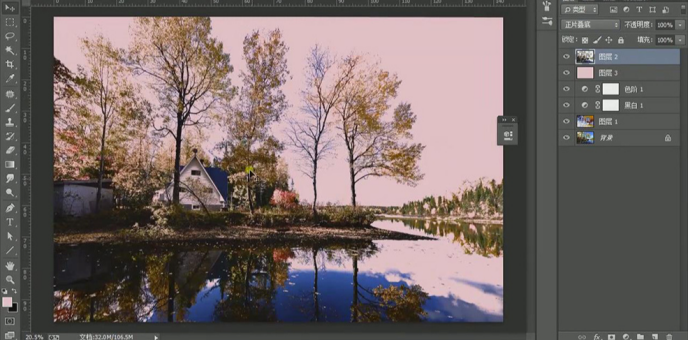
8.【导入】素材,调整【图层】位置与大小,【Ctrl+M】曲线,调整【曲线】参数,具体如图示。
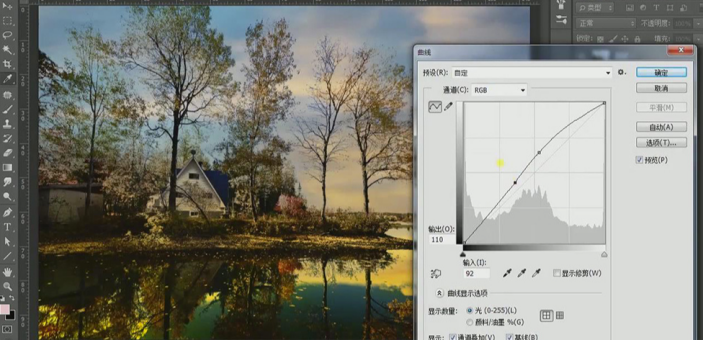
9.最终效果具体如图示。
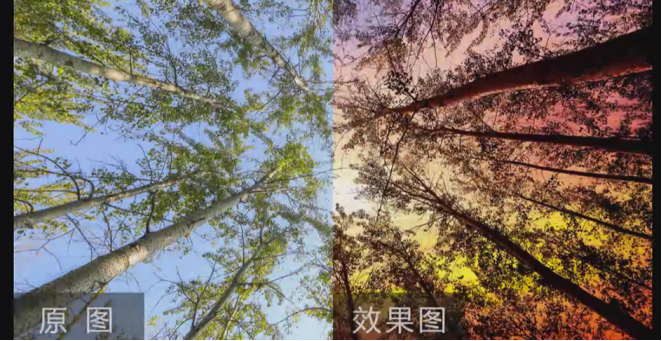
通过上面的步骤,你学会如何运用ps反相抠图了吗?是不是还是比较简单的?虽然看起来有些复杂,但只要你按照步骤一步一步的学习,相信很快就能上手。ps就是这样,任何一个小技巧只要通过不断的练习,并最后把它们组合起来,就能成为一个ps高手,任何图片都不在话下,你准备好了吗?现在就来试一试吧!
本篇文章使用以下硬件型号:联想小新Air15;系统版本:win10;软件版本:PS(CC2017)。
























